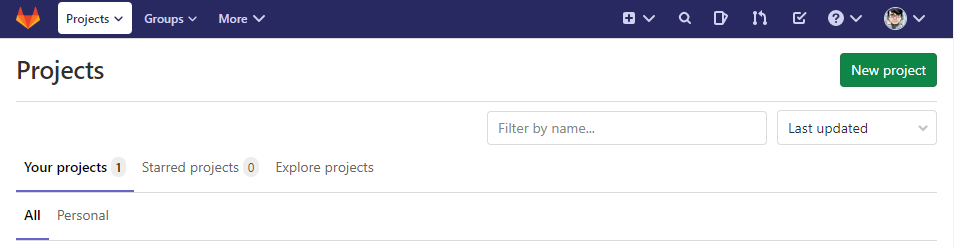deepin20 安裝英偉達閉源驅動
第一步、安裝深度的「顯卡驅動器」
在deepin v20 中默認沒有顯卡驅動管理器,需要命令行安裝,命令如下(剛開始一直出錯,當我第一次打開應用商店,就可以安裝了,好神奇):
sudo apt install deepin-graphics-driver-manager
安裝深度的「顯卡驅動器」,切換到因特爾默認驅動,然後重啟兩次,確認切換成功後,進行下一步。
第二步、卸載英偉達開源驅動
如果剛剛安裝好系統,什麼都沒操作,那麼這一步可以省略。
sudo apt autoremove nvidia-*
第三步、禁止nouveau驅動
這一步也是最最關鍵的,就是禁止nouveau驅動,話不多說,上代碼(記得打開終端的時候切換到root權限)。
sudo dedit /etc/modprobe.d/blacklist.conf
在打開的 blacklist.conf 文件中複製以下內容並保存關閉:
blacklist nouveau
blacklist lbm-nouveau
options nouveau modeset=0
alias nouveau off
alias lbm-nouveau off
保存並關閉文本後,繼續在終端中輸入代碼:
sudo update-initramfs -u
好了,截止到目前,雙顯卡安裝英偉達顯卡的前期準備工作已經全部完成了!
第四步、安裝英偉達閉源驅動
第一步:打開終端,在「root」權限下,使用命令:
sudo apt install nvidia-driver
然後就開始在終端安裝最新的英偉達顯卡驅動了,其中有需要確認安裝的,輸入「y」再回車就好了。
在第一步安裝執行完成後,進行第二步前,使用命令:
lspci | egrep "VGA|3D"
查看在顯示的最前面的數字中,我的英偉達顯卡前面顯示的是「01:00:00」所以後面的「X:X:X」替換成「1:0:0」(根據自己電腦輸出的是什麼數字,對比更改就行了)
第二步:使用命令:
sudo dedit /etc/X11/xorg.conf
在打開的文本中複製一下內容(這裡要進行轉換一下:01:00:00 –> 1:0:0,即PCI:1:0:0):
Section "Module"
Load "modesetting"
EndSection
Section "Device"
Identifier "nvidia"
Driver "nvidia"
BusID "PCI:X:X:X"
Option "AllowEmptyInitialConfiguration"
EndSection
第三步:使用命令:
sudo dedit ~/.xinitrc
同理,在打開的文本中複製以下內容,然後保存關閉文本。
xrandr --setprovideroutputsource modesetting NVIDIA-0
xrandr --auto
xrandr --dpi 96
第四步:使用命令:
sudo dedit /etc/lightdm/display_setup.sh
同理,在打開的文本中複製以下內容,然後保存關閉文本。
#!/bin/sh
xrandr --setprovideroutputsource modesetting NVIDIA-0
xrandr --auto
xrandr --dpi 96
第五步:使用命令賦予「第四步」的文本運行權限:
sudo chmod +x /etc/lightdm/display_setup.sh
第六步:使用命令:
sudo dedit /etc/lightdm/lightdm.conf
在打開的文本中,找到[Seat:*]這一行,然後在[Seat:*]行下添加如下代碼:
display-setup-script=/etc/lightdm/display_setup.sh
第五步、nvidia-smi 驗證
截止到這裡,所有的安裝工作就結束了。然後重啟系統就。在終端輸入 nvidia-smi 後,如果打印出顯卡驅動信息,那麼說明安裝成功。
如果在終端輸入 nvidia-smi 無反應,那麼需要執行如下命令:
sudo apt update -y && sudo apt install nvidia-smi -y
可能會報沒找到依賴的錯誤,那麼根據提示安裝需要的依賴就行。
sudo apt install plymouth-themes console-setup
在執行安裝 nvidia-smi 命令,就可以成功安裝了。
參考
以上內容都是基於 //bbs.deepin.org/forum.php?mod=viewthread&tid=192957 上從新排版和整理,為以後安裝做備份。